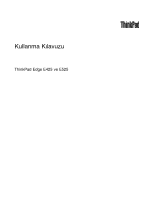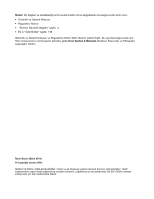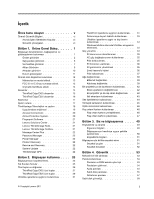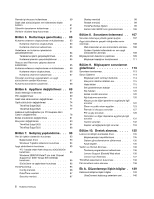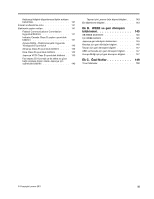Lenovo ThinkPad Edge E425 (Turkish) User Guide
Lenovo ThinkPad Edge E425 Manual
 |
View all Lenovo ThinkPad Edge E425 manuals
Add to My Manuals
Save this manual to your list of manuals |
Lenovo ThinkPad Edge E425 manual content summary:
- Lenovo ThinkPad Edge E425 | (Turkish) User Guide - Page 1
Kullanma Kılavuzu ThinkPad Edge E425 ve E525 - Lenovo ThinkPad Edge E425 | (Turkish) User Guide - Page 2
için, http://www.lenovo.com/support adresine gidip User Guides & Manuals (Kullanıcı Kılavuzları ve Elkitapları) seçeneğini tıklatın. İkinci Basım (Ekim 2011) © Copyright Lenovo 2011. SINIRLI VE KISITLI HAKLAR BİLDİRİMİ: Veriler ya da bilgisayar yazılımı General Services Administration "GSA" sözle - Lenovo ThinkPad Edge E425 | (Turkish) User Guide - Page 3
14 Aksamlar 14 ThinkPad Edge E425 aksamlar 15 ThinkPad Edge E525 aksamlar 16 Belirtimler 17 İşletim ortam 17 ThinkVantage Teknolojileri ve yazılım 18 Uygulamalara erişilmesi 19 Access Connections 20 Active Protection System 20 Fingerprint Software 21 Lenovo Solutions Center 21 Lenovo - Lenovo ThinkPad Edge E425 | (Turkish) User Guide - Page 4
. . . 71 Optik sürücünün değiştirilmesi 74 ThinkPad Edge E425 74 ThinkPad Edge E525 77 Kablosuz LAN bağlantısı için PCI Express Mini Card'ın değiştirilmesi 78 Bellek modülünün değiştirilmesi 81 Klavyenin değiştirilmesi 83 ThinkPad Edge E425 84 ThinkPad Edge E525 88 Bölüm 7. Gelişmiş yapıland - Lenovo ThinkPad Edge E425 | (Turkish) User Guide - Page 5
Faz başına 20 A'ya eşit ya da daha az güce bağlı ürünlere ilişkin olarak Japonya için uyumluluk bildirimi 143 Tayvan için Lenovo ürün hizmet bilgileri . . . 143 Ek düzenleme bilgileri 143 Ek B. WEEE ve geri dönüşüm bildirimleri 145 AB WEEE bildirimleri 145 Çin WEEE bildirimi 145 Japonya geri - Lenovo ThinkPad Edge E425 | (Turkish) User Guide - Page 6
iv Kullanma Kılavuzu - Lenovo ThinkPad Edge E425 | (Turkish) User Guide - Page 7
da başka nesneler tarafından ezilmeyecek ya da hiçbir şekilde bilgisayarınızın çalışmasına engel olacak bir işleme maruz kalmayacak şekilde yönlendirin. © Copyright Lenovo 2011 v - Lenovo ThinkPad Edge E425 | (Turkish) User Guide - Page 8
için size yardımcı olabilir. Bilgisayarınızla birlikte verilen tüm bilgileri izleyin ve saklayın. Bu belgedeki bilgiler satın alma sözleşmenizin ya da Lenovo® Uluslararası Garanti Bildirimi'nin koşullarını değiştirmez. Daha fazla bilgi için, bilgisayarınızla verilen Güvenlik ve Garanti Kılavuzu'nun - Lenovo ThinkPad Edge E425 | (Turkish) User Guide - Page 9
için Müşteri Destek Merkezine başvurun. Hizmet ve Destek telefon numaralarının listesi için şu adresteki Web sitesine bakın: http://www.lenovo.com/support/phone Bilgisayarınızı ve bileşenlerini hasar, aşınma ya da tehlike işaretleri olup olmadığını denetlemek için sık sık inceleyin. Bir bileşenin - Lenovo ThinkPad Edge E425 | (Turkish) User Guide - Page 10
(Müşteri Tarafından Değiştirilebilir Birimler) olarak adlandırılır. Lenovo, müşterilerin aksamları takmasının ya da CRU'ları değiştirmesinin uygun olduğu durumlarda ilgili yönergelerin yer aldığı çeşitli belgeler sağlar. Parça takarken ya da değiş - Lenovo ThinkPad Edge E425 | (Turkish) User Guide - Page 11
, yük, anahtarlı uzatma kablosu giriş değerini aşmamalıdır. Güç yükleri, güç gereksinimleri ve giriş değerleriyle ilgili sorunuz olursa, ek bilgi için bir elektrik teknisyenine başvurun. © Copyright Lenovo 2011 ix - Lenovo ThinkPad Edge E425 | (Turkish) User Guide - Page 12
Fişler ve prizler TEHLİKE Bilgisayar donatınızla kullanmayı planladığınız bir priz (güç prizi) hasar görmüş ya da aşınmış görünüyorsa, yetkili bir elektrik teknisyeni tarafından değiştirilmeden prizi kullanmayın. Fişi bükmeyin ve fişte değişiklik yapmayın. Fiş hasar görmüşse, değiştirmek için ü - Lenovo ThinkPad Edge E425 | (Turkish) User Guide - Page 13
Bu hareket, patlamaya ya da pil takımında sızıntıya neden olabilir. Lenovo tarafından belirtilmeyen ya da parçalarına ayrılan ya da değiş miktarda zararlı madde vardır. Olası yaralanmaları önlemek için: • Pili yalnızca Lenovo tarafından önerilen bir pil tipiyle değiştirin. • Pil takımını ateşten uzak - Lenovo ThinkPad Edge E425 | (Turkish) User Guide - Page 14
Madeni Para Büyüklüğündeki Lityum Pile İlişkin Not TEHLİKE Pil yanlış yerleştirilirse patlama tehlikesi vardır. Metal para büyüklüğündeki lityum pili değiştirirken, yalnızca üreticinin önerdiği tipte ya da benzer bir pil kullanın. Bu pil lityum içerir ve yanlış kullanıldığında ya da atıldığında - Lenovo ThinkPad Edge E425 | (Turkish) User Guide - Page 15
deliklerini engellemeyin ya da kapatmayın. • Bilgisayarınızı mobilya içinde çalıştırmayın. Bu, aşırı ısınma riskini artırır. • Bilgisayarın içine giren hava sıcaklığı en çok 35°C (95°F) olmalıdır. © Copyright Lenovo 2011 xiii - Lenovo ThinkPad Edge E425 | (Turkish) User Guide - Page 16
Elektrik Akımı Güvenlik Bilgileri TEHLİKE Güç, telefon ve iletişim kablolarındaki elektrik akımı tehlikelidir. Elektrik çarpması tehlikesine karşı korunmak için: • Yıldırım düşmesi gibi olayların gözlendiği koşullarda bilgisayarınızı kullanmayın. • Yıldırım düşmesi gibi doğa olaylarının gözlendiği - Lenovo ThinkPad Edge E425 | (Turkish) User Guide - Page 17
olun. EN 50332-2 ile uyumlu olmayan kulaklıkların kullanılması, aşırı ses basıncı düzeyleri nedeniyle tehlikeli olabilir. Kulaklıkların, Lenovo bilgisayarınızla birlikte gönderilmesi, kulaklıkların ve bilgisayarın EN 50332-1 belirtimleriyle uyumlu olduğunu gösterir. Farklı kulaklıklar kullanılıyorsa - Lenovo ThinkPad Edge E425 | (Turkish) User Guide - Page 18
ABD'deki kullanıcılar için bildirim Birçok kişisel bilgisayar ürünü ve donatı kablo ya da tel içerir (örneğin aksesuarı kişisel bilgisayara bağlamak için kullanılan güç kabloları ya da kablolar). Bu üründe bu tür bir kablo ya da tel bulunuyorsa, aşağıdaki uyarı görüntülenir: UYARI: Bu üründeki - Lenovo ThinkPad Edge E425 | (Turkish) User Guide - Page 19
: 1 • "Önemli ürün bilgilerinin bulunması" sayfa: 12 • "Aksamlar" sayfa: 14 • "Belirtimler" sayfa: 17 • "İşletim ortamı" sayfa: 17 • "ThinkVantage "Sol taraftan görünüm" sayfa: 7 • "Arkadan görünüm" sayfa: 10 • "Alttan Görünüm" sayfa: 9 • "Durum göstergeleri" sayfa: 11 © Copyright Lenovo 2011 1 - Lenovo ThinkPad Edge E425 | (Turkish) User Guide - Page 20
ThinkPad Edge E425 ürününün önden görünümü Şekil1. ThinkPad Edge E425 ürününün önden görünümü 1 UltraConnect™ kablosuz antenler (sol) 3 Yerleşik mikrofon 5 Açma/kapama düğmesi 7 Sistem durumu göstergeleri yanan ThinkPad meleri 12 Dokunmaya duyarlı tablet 14 Bluetooth anteni 1 UltraConnect kablosuz - Lenovo ThinkPad Edge E425 | (Turkish) User Guide - Page 21
) Stereo hoparlörler bilgisayarınızda yerleşiktir. Ayrıntılar için "ThinkPad Edge E425 özel tuşları" sayfa: 27 başlıklı konudaki yönergelere bakın. UltraNav düğmeler farenin ve düğmelerinin işlevlerine benzer işlevler sunar. 14 Bluetooth anteni Bilgisayarınız tümleşik Bluetooth aksamlarına sahipse, - Lenovo ThinkPad Edge E425 | (Turkish) User Guide - Page 22
"ThinkPad Edge E425 özel tuşları" sayfa: 27 başlıklı konudaki yönergelere bakın. ThinkPad Edge E525 ürününün önden görünümü Şekil2. ThinkPad Edge E525 düğmesi 8 Sistem durumu göstergeleri yanan ThinkPad logosu) 10 Bluetooth anteni 12 TrackPoint düğmeleri 14 Dokunmaya duyarlı tablet 16 Ses düzeyi - Lenovo ThinkPad Edge E425 | (Turkish) User Guide - Page 23
Yerleşik stereo hoparlör (sağ) 15 Yerleşik stereo hoparlör (sol) Stereo hoparlörler bilgisayarınızda yerleşiktir. Ayrıntılı bilgi için bkz. "ThinkPad Edge E525 özel tuşları" sayfa: 29. 10 Bluetooth anteni Bilgisayarınız tümleşik Bluetooth aksamlarına sahipse, daha fazla bilgi için bkz. "Bluetooth'un - Lenovo ThinkPad Edge E425 | (Turkish) User Guide - Page 24
13 Dokunmaya duyarlı tablet düğmeleri 14 Dokunmaya duyarlı tablet Bilgisayarınız, UltraNav işaretleme aygıtıyla birlikte gö ntılı bilgi için "ThinkPad Edge E525 özel tuşları" sayfa: 29 başlıklı konudaki yönergelere bakın. Sağ yandan görünüm Şekil3. ThinkPad Edge E425 ve E525 ürünlerinin sağdan - Lenovo ThinkPad Edge E425 | (Turkish) User Guide - Page 25
güvenlik anahtarı deliği bulunur. Bu anahtar deliğine uyacak bir güvenlik kablosu kilidi satın alabilirsiniz. Sol taraftan görünüm Şekil4. ThinkPad Edge E425 ve E525 ürünlerinin soldan görünümü. Not: Bilgisayarınızın klavyesi, yukarıdaki şekilden biraz farklı olabilir. Bölüm 1. Ürüne Genel Bakış 7 - Lenovo ThinkPad Edge E425 | (Turkish) User Guide - Page 26
1 Fan hava yarıkları (sol) 3 USB bağlaçları 5 HDMI kapısı 7 Ortam kartı okuyucu yuvası 2 Monitör bağlacı 4 eSATA/USB birleşik bağlacı 6 Birleşik ses girişi 1 Fan hava yarıkları (sol) İç fan ve hava yarıkları, bilgisayarda hava dolaşımını ve CPU'yu soğutmayı sağlar. Not: Hava akışını önlememek için - Lenovo ThinkPad Edge E425 | (Turkish) User Guide - Page 27
ılması" sayfa: 46 başlıklı konudaki yönergelere bakın. Alttan Görünüm Şekil5. ThinkPad Edge E425 ve E525 ürününün alttan görünümü 1 Pil 3 Sabit disk sürücüsü 2 Bellek yükseltme yuvası 4 Kablosuz LAN için PCI Express Mini Card yuvası 1 Pil Bilgisayarınızı AC gücü bulunmadığında pil gücüyle çal - Lenovo ThinkPad Edge E425 | (Turkish) User Guide - Page 28
Mini Card yuvasında, kablosuz LAN iletişimine olanak sağlayan kablosuz LAN için PCI Express Mini Card bulunabilir. Arkadan görünüm Şekil6. ThinkPad Edge E425 ve E525 ürünlerinin arkadan görünümü 1 Ethernet bağlacı 2 Fan hava yarıkları (arka) 1 Ethernet bağlacı Ethernet bağlacı, bilgisayar - Lenovo ThinkPad Edge E425 | (Turkish) User Guide - Page 29
durumu göstergeleri Not: Bilgisayarınızın klavyesi, yukarıdaki şekilden biraz farklı olabilir. Bilgisayarınızın dış kapağında ve avuç içi desteğinde bulunan ThinkPad logosundaki ışıklı nokta sistem durumu göstergesi olarak çalışır: bu ışık bilgisayarın RAM askıda uyku, sabit disk askıda uyku ya da - Lenovo ThinkPad Edge E425 | (Turkish) User Guide - Page 30
• Kırmızı: Bilgisayar açıktır (olağan kipte). • Hızlı yanıp sönen kırmızı: Bilgisayar RAM askıda uyku veya sabit disk askıda uyku kipine giriyor. • Yavaş yanıp sönen kırmızı: Bilgisayar RAM askıda uyku kipindedir. • Kapalı: Bilgisayar kapalı ya da sabit disk askıda uyku kipindedir. Güç durumu gö - Lenovo ThinkPad Edge E425 | (Turkish) User Guide - Page 31
Makine tipi ve model etiketi bilgisayarınızı tanımlar. Yardım için Lenovo'ya başvurduğunuzda, makine tipi ve model bilgileri, teknisyenlerin gibi bulabilirsiniz: FCC ID ve IC Onay numarası etiketi Bilgisayarınızın kasasında, PCI Express Mini Card için hiçbir FCC ID veya IC Onay numarası yoktur. FCC - Lenovo ThinkPad Edge E425 | (Turkish) User Guide - Page 32
ılmamışsa, bir tane takabilirsiniz. Bunun için "Kablosuz LAN bağlantısı için PCI Express Mini Card'ın değiştirilmesi" sayfa: 78 başlıklı konuda bulunan yordamı izleyin. Orijinallik ı etiketi aşağıda gösterilmiştir: Aksamlar Bu konuda bilgisayarınızın aksamları listelenmektedir. 14 Kullanma Kılavuzu - Lenovo ThinkPad Edge E425 | (Turkish) User Guide - Page 33
ThinkPad Edge E425 aksamları İşlemci • Bilgisayarınızın sistem özelliklerine bakmak için: Start (Başlat) aygıtı • 2,5 inç (64 mm) sabit disk sürücüsü Ekran Renkli ekranda TFT teknolojisi kullanılmıştır: • Boyut: 14,0 inç (355,6 mm) • Çözünürlük: - LCD: En çok 1366x768 - Dış monitör: En çok 2048x1536 - Lenovo ThinkPad Edge E425 | (Turkish) User Guide - Page 34
Güvenlik özellikleri • Parmak izi okuyucu (bazı modellerde) ThinkPad Edge E525 aksamları İşlemci • Bilgisayarınızın sistem özelliklerine bakmak için: Start (Başlat) seçeneğini tıklatın, Computer (Bilgisayar) seçeneğini tıklatın ve sonra açılan menüden - Lenovo ThinkPad Edge E425 | (Turkish) User Guide - Page 35
ThinkPad Edge E425 modelleri için: - Genişlik: 343.4 mm (13,52 inç) - Derinlik: 235 mm (9,25 inç) - Yükseklik: 28,7 - 36,4 mm (1,13 - 1,43 inç) • ThinkPad Edge E525 modelleri için: - Genişlik: 380.3 mm (14 in, görev çubuğundaki Power Manager Battery Gauge simgesine bakın. • Power Manager programının - Lenovo ThinkPad Edge E425 | (Turkish) User Guide - Page 36
kuruludur. Aşağıdaki bölümler, Lenovo tarafından sunulan ThinkVantage Teknolojileri • "Lenovo Solutions Center" sayfa: 21 • "Lenovo ThinkVantage Tools" sayfa: 21 • "Lenovo ThinkVantage • "ThinkVantage GPS" sayfa: 22 Not: Lenovo tarafından sunulan ThinkVantage Teknolojileri ve diğer bilgisayar - Lenovo ThinkPad Edge E425 | (Turkish) User Guide - Page 37
Software Parmak İzi Okuyucu Lenovo ThinkVantage Toolbox veya Lenovo Solution Center Sistem Sa Denetim Masasından erişin Start (Başlat) ➙ Control Panel (Denetim Masası) seçeneğini tıklatın. Eriş Uygulama Denetim Masası bölümü Access Connections Network and Internet (Ağ ve İnternet) Active - Lenovo ThinkPad Edge E425 | (Turkish) User Guide - Page 38
- Güncelleme ve Sürücüleri Rescue and Recovery System and Security (Sistem ve Güvenlik) Lenovo - Gelişmiş Yedekleme ve Geri Yükleme ThinkVantage GPS Network and Internet (Ağ ve İnternet) Lenovo - GPS System and Security (Sistem ve Güvenlik) Access Connections Access Connections™ program - Lenovo ThinkPad Edge E425 | (Turkish) User Guide - Page 39
ğlar. Bu program ayrıca, işlem yapılması gerektiğini bildiren otomatik bildirim olanağını, bilgisayara ilişkin yardımı ve tanılama geçmişini içerir. Lenovo ThinkVantage Toolbox programına erişmeye ilişkin yönergeler için "Uygulamalara erişilmesi" sayfa: 19 başlıklı konuya bak - Lenovo ThinkPad Edge E425 | (Turkish) User Guide - Page 40
programı yazılım paketlerini (ThinkVantage uygulamaları, aygıt sürücüleri, UEFI BIOS güncellemeleri ve diğer üçüncü taraf uygulamaları) yükleyip kurarak başlıklı konuya bakın. ThinkVantage GPS Bilgisayarınıza takılı PCI Express Mini Card GPS'yi destekliyorsa, bilgisayarınız GPS uydularından sinyal - Lenovo ThinkPad Edge E425 | (Turkish) User Guide - Page 41
ThinkVantage GPS programına erişmeye ilişkin yönergeler için "Uygulamalara erişilmesi" sayfa: 19 başlıklı konuya bakın. Bölüm 1. Ürüne Genel Bakış 23 - Lenovo ThinkPad Edge E425 | (Turkish) User Guide - Page 42
24 Kullanma Kılavuzu - Lenovo ThinkPad Edge E425 | (Turkish) User Guide - Page 43
ı aldığınızdan emin olmak için sorun giderme yardımları ve sık sorulan sorulara yanıtlar gibi bilgileri bulmak üzere şu Web sayfasına gidin: http://www.lenovo.com/support/faq. Kullanıcı kılavuzunu başka bir dilde edinebilir miyim? • Kullanıcı kılavuzunu başka bir dilde yüklemek için http://www - Lenovo ThinkPad Edge E425 | (Turkish) User Guide - Page 44
• Bir kablosuz ağ sorununu gidermek için http://www.lenovo.com/support/faq adresine gidin. • Access Connections programını kullanarak zel tuşlar ve düğmeler vardır. Windows 7 işletim sistemi için On Screen Display programı, ThinkPad F1-F12 tuş işlevselliğinin varsayılan ve standart ayarları arasında - Lenovo ThinkPad Edge E425 | (Turkish) User Guide - Page 45
birini yapın: • Denetim Masasından: 1. Start (Başlat) ➙ Control Panel (Denetim Masası) seçeneğini tıklatın. 2. Simgeler görünümünde boyunca bastığınızda ThinkPad Klavye Özellikleri penceresi görüntülenir. Daha sonra tuş işlevselliğini istediğiniz gibi yapılandırın. ThinkPad Edge E425 özel tuşlar - Lenovo ThinkPad Edge E425 | (Turkish) User Guide - Page 46
amacı, parlaklık düzeyini geçici olarak değiştirmektir. Varsayılan parlaklık düzeyini değiştirmek için Power Manager programını kullanın veya Control Panel (Denetim Masası) ➙ Performance and Maintenance (Performans ve Bakım) ➙ Power Options (Güç Seçenekleri) seçeneklerine gidin ve istediğiniz de - Lenovo ThinkPad Edge E425 | (Turkish) User Guide - Page 47
sisteminin Help (Yardım) bilgisi sistemine bakın. Not: Klavyeniz ara çubuğunda ThinkLight simgesiyle gönderilse bile, ThinkLight ışık işlevi ThinkPad E425 modellerinde yoktur. ThinkPad Edge E525 özel tuşları Bilgisayarınızda birçok özel tuş 1 , 2 , 3 ve 4 bulunur. Her işlevden yararlanmak için do - Lenovo ThinkPad Edge E425 | (Turkish) User Guide - Page 48
amacı, parlaklık düzeyini geçici olarak değiştirmektir. Varsayılan parlaklık düzeyini değiştirmek için Power Manager programını kullanın veya Control Panel (Denetim Masası) ➙ Performance and Maintenance (Performans ve Bakım) ➙ Power Options (Güç Seçenekleri) seçeneklerine gidin ve istediğiniz de - Lenovo ThinkPad Edge E425 | (Turkish) User Guide - Page 49
aygıtını devre dışı bırakın. UltraNav ayarlarının değiştirilmesi Mouse Properties (Fare Özellikleri) penceresindeki UltraNav sekmesinde, Start (Başlat) ➙ Control Panel (Denetim Masası) ➙ Hardware and Sound (Donanım ve Ses) ➙ Mouse (Fare) ➙ UltraNav seçeneklerini tıklatarak UltraNav işaretleme - Lenovo ThinkPad Edge E425 | (Turkish) User Guide - Page 50
çubuğu olarak bilinen TrackPoint orta düğmesi 3 , pencere kenarındaki grafik kaydırma çubuğunu kullanmaya gerek kalmadan, Web sayfalarını veya belgeleri herhangi bir yönde kaydırmanızı sağlar. Not: Bilgisayarınızın klavyesi, yukarıdaki şekilden biraz farklı olabilir. TrackPoint işaretleme aygıtına - Lenovo ThinkPad Edge E425 | (Turkish) User Guide - Page 51
Not: Klavyeyi değiştirirseniz, yeni klavyeniz varsayılan başlık ile gönderilir. İsterseniz, eski klavyenizdeki başlığı saklayabilir ve bunu yeni klavyede kullanabilirsiniz. Dokunmaya duyarlı tabletin kullanılması Dokunmaya duyarlı tablette bir tablet 1 ve klavyenin altındaki TrackPoint düğmelerinin - Lenovo ThinkPad Edge E425 | (Turkish) User Guide - Page 52
aşağıdaki adımları uygulayın: 1. Start (Başlat) ve ardından Control Panel (Denetim Masası) seçeneklerini tıklatın. 2. Hardware and Sound (Donan tirmesine devam etmek için UltraNav sekmesini tıklatın. Ayrıntılar için ThinkPad Setup Help (Yardım) bilgi sistemine başvurun. UltraNav işaretleme aygıtı ve - Lenovo ThinkPad Edge E425 | (Turkish) User Guide - Page 53
yere götürmenize olanak tanıyarak iş dünyasında bir devrim yaratmıştır. ThinkPad pilleriyle bir elektrik prizine bağımlı olmadan daha uzun süre çalış abileceksiniz. Pil durumunun denetlenmesi Görev çubuğundaki Power Manager Battery Gauge bölümü kalan pil gücü yüzdesini görüntüler. Pil gücünü - Lenovo ThinkPad Edge E425 | (Turkish) User Guide - Page 54
kiplerine giriş • Ekran boş. Bilgisayar ekranı önemli ölçüde pil gücü gerektiriyor. Ekrana giden gücü kapatmak için aşağıdakileri yapın: 1. Görev çubuğundaki Power Manager Battery Gauge'u sağ tıklatın. 2. Power off display (Ekranı kapat) seçeneğini belirleyin. • RAM askıda uyku kipine geçin. RAM ask - Lenovo ThinkPad Edge E425 | (Turkish) User Guide - Page 55
gerçekleştirin: 1. Start (Başlat) ➙ Control Panel (Denetim Masası) ➙ System and Security (Sistem ve klatın. 3. Low battery alarm (Düşük pil uyarısı) veya Critically low battery alarm (Çok da pil takımında sızıntıya neden olabilir. Lenovo tarafından belirtilmeyen ya da parçalarına ayrılan - Lenovo ThinkPad Edge E425 | (Turkish) User Guide - Page 56
kuru ve serin bir yerde saklayın. • Pili çocuklardan uzak tutun. Pil takımı tüketilebilir bir maddedir. Pilinizin şarjı çok hızlı boşalıyorsa, pil takımını, Lenovo tarafından önerilen tipte yeni bir pil takımıyla değiştirin. Pil takımının değiştirilmesine ilişkin daha fazla bilgi için Müşteri Destek - Lenovo ThinkPad Edge E425 | (Turkish) User Guide - Page 57
bırakılması" sayfa: 41 başlıklı konudaki yönergelere bakın. Not: Bir kablosuz ağ kartını aksam olarak da satın alabilirsiniz. Ek bilgi için bkz. "ThinkPad aksamlarının bulunması" sayfa: 138. Kablosuz LAN özelliğinin kullanılmasına ilişkin ipuçları • Bilgisayarınızı, kablosuz LAN erişim noktası ile - Lenovo ThinkPad Edge E425 | (Turkish) User Guide - Page 58
Bluetooth Aygıtları) seçeneğine erişmek için Start (Başlat) ➙ Control Panel (Denetim Masası) ➙ Hardware and Sound (Donanım ve Ses) ➙ Device undan Access Connections Gauge seçeneğini sağ tıklatıp View Status of Wireless Connection (Kablosuz Bağlantının Durumunu Göster) seçeneğini belirleyerek kablosuz - Lenovo ThinkPad Edge E425 | (Turkish) User Guide - Page 59
veya devre dışı bırakabilirsiniz. Kablosuz kullanım özelliğini etkinleştirmek için aşağıdakileri yapın: 1. Windows bildirim alanındaki Access Connections kablosuz durumu simgesini tıklatın. 2. Power On Wireless Radio (Kablosuz Telsizi Aç) seçeneğini tıklatın. Bölüm 2. Bilgisayarı kullanma 41 - Lenovo ThinkPad Edge E425 | (Turkish) User Guide - Page 60
alanındaki Access Connections kablosuz durumu simgesini tıklatın. 2. Power Off Wireless Radio (Kablosuz Telsizi Kapat) seçeneğini tıklatın. Not: Gö monitörü algılayamazsa, masaüstünü sağ tıklatın ve Screen resolution (Ekran çözünürlüğü) seçeneğini belirleyin. Detect (Algıla) düğmesini - Lenovo ThinkPad Edge E425 | (Turkish) User Guide - Page 61
ndan Let me pick from a list of device drivers on my computer (Bilgisayarımdaki aygıt sürücüleri onay kutusunun işaretini kaldırın. 14. Monitörünüz için Manufacturer (Üretici değiştirmek için masaüstünü sağ tıklatın, sonra Screen resolution (Ekran çözünürlüğü) seçeneğini tıklatın. Advanced Settings - Lenovo ThinkPad Edge E425 | (Turkish) User Guide - Page 62
değmesi gerekir. 7. Değişiklikleri uygulamak için OK (Tamam) düğmesini tıklatın. Not: Renk ayarlarını değiştirmek için masaüstünü sağ tıklatın, sonra Screen resolution (Ekran çözünürlüğü) seçeneğini tıklatın. Advanced Settings (Gelişmiş Ayarlar) seçeneğini tıklatın, Monitor (Monitör) sekmesini seçin - Lenovo ThinkPad Edge E425 | (Turkish) User Guide - Page 63
en iyi düzeyde ses kaydı yapacak biçimde yapılandırmaya ilişkin yönergeler için SmartAudio penceresini açın ve Start (Başlat) ➙ Control Panel (Denetim Masası) ➙ Hardware and Sound (Donanım ve Ses) ➙ SmartAudio seçeneklerini tıklatın. SmartAudio penceresi açılır. Tümleşik kameranın kullanılmas - Lenovo ThinkPad Edge E425 | (Turkish) User Guide - Page 64
yuvasına tamamen takılmadan önce durabilir. Flaş ortam kartı Tak ve Kullan özelliğine sahip değilse aşağıdakileri yapın: 1. Start (Başlat) ➙ Control Panel (Denetim Masası) ➙ Hardware and Sound (Donanım ve Ses) ➙ Device Manager (Aygıt Yöneticisi) seçeneklerini belirleyin. Yönetici parolası ya da onay - Lenovo ThinkPad Edge E425 | (Turkish) User Guide - Page 65
Flaş ortam kartının çıkarılması Flaş ortam kartı çıkarmak için aşağıdakileri yapın: 1. Görev çubuğundaki Show hidden icons (Gizli simgeleri göster) komutunu tıklatın. 2. Safely Remove Hardware and Eject Media (Donanımı Güvenli Biçimde Kaldır ve Ortamı Çıkar) simgesini sağ tıklatın. 3. Kartı Windows - Lenovo ThinkPad Edge E425 | (Turkish) User Guide - Page 66
48 Kullanma Kılavuzu - Lenovo ThinkPad Edge E425 | (Turkish) User Guide - Page 67
ve sağlıklı çalışma alışkanlıklarını edinmeyle ilgili bilgiler verilmektedir. Lenovo, engelli müşterilerine en son bilgileri ve teknolojiyi sağlamaya yönelik çalışmalarını sürdürmektedir. Lenovo'nun bu alandaki çalışmalarını özetleyen erişilebilirlik bilgilerine bakabilirsiniz. Ergonomi bilgileri - Lenovo ThinkPad Edge E425 | (Turkish) User Guide - Page 68
için bilgisayarınızı genişletmek ve değiştirmek üzere size yardımcı olacak pek çok ThinkPad ürün çözümü olduğunu unutmayın. Bu aksamlardan bazılarını görmek için http://www.lenovo.com/accessories/services/index.html Web sitesine erişin. İstediğiniz özellikleri ve uyarlanabilirliği sağlayabilecek ba - Lenovo ThinkPad Edge E425 | (Turkish) User Guide - Page 69
yla erişebilirsiniz: http://www.lenovo.com/healthycomputing. Yardımcı Accessibility Options programını kullanmak için Start (Başlat) ➙ Control Panel (Denetim Masası) ➙ Ease of Access (Erişim Kolayl gezinmesini destekler. Microsoft Windows Keyboard Guide'ın (Microsoft Windows Klavye Kılavuzu - Lenovo ThinkPad Edge E425 | (Turkish) User Guide - Page 70
olacağınız zamanlar için yanınızda bulundurmayı düşünmeniz gereken şeylerin bir listesi aşağıda verilmiştir: Seyahatte yanınızda bulundurmanız gerekenler • ThinkPad AC güç bağdaştırıcısı • Kullanmaya alışıksanız, dış fare • Ethernet kablosu • Standart telefon kablosu ve modüler fiş (RJ-11) • Dolu - Lenovo ThinkPad Edge E425 | (Turkish) User Guide - Page 71
verilen yönergelere bakın. Not: Kilitleme aygıtlarını ve güvenlik aksamlarını değerlendirmekten, seçmekten ve kullanmaktan siz sorumlu olursunuz. Lenovo kilitleme aygıtlarının ve güvenlik aksamlarının işlevselliği, kalitesi veya performansı hakkında hiçbir yorumda bulunmaz, görüş bildirmez ve - Lenovo ThinkPad Edge E425 | (Turkish) User Guide - Page 72
açın. 4. Logo ekranı görüntülendiğinde, F1 tuşuna basın. ThinkPad Setup programı ana menüsü açılır. 5. Menüde aşağı yukarı gezinmek iç halde, parolayı unutursanız, parolayı iptal ettirmek için bilgisayarınızı bir Lenovo yetkili satıcısına veya pazarlama temsilcisine götürmeniz gerekir. 11. Çıkmak - Lenovo ThinkPad Edge E425 | (Turkish) User Guide - Page 73
açın. 4. Logo ekranı görüntülendiğinde, F1 tuşuna basın. ThinkPad Setup programı ana menüsü açılır. 5. Menüde aşağı yukarı gezinmek iç parolasını girmeniz için bir pencere açılır. Yeni parolanızı Enter New Password alanına yazın. 14. Bir sonraki satıra geçmek için bir kez Enter tuşuna basın. Az ö - Lenovo ThinkPad Edge E425 | (Turkish) User Guide - Page 74
hem kullanıcı parolasını hem ana parolayı unutursanız, Lenovo parolalarınızı sıfırlayamaz ve sabit disk sürücüsündeki verileri kurtaramaz ızı yazmanız gerekir. Sabit disk parolasının değiştirilmesi veya kaldırılması ThinkPad Setup programına erişmek için parolanızı yazarak, "Sabit disk parolas - Lenovo ThinkPad Edge E425 | (Turkish) User Guide - Page 75
Gözetmen parolası Gözetmen parolası ThinkPad Setup programında saklanan sistem bilgilerini korur değiştirilmesi veya silinmesi - Internal Network Option ROM özelliğinin etkinleştirilmesi ştirilmesi veya devre dışı bırakılması - Flash BIOS Updating by End-Users özelliğinin etkinleştirilmesi veya - Lenovo ThinkPad Edge E425 | (Turkish) User Guide - Page 76
Lenovo parolanızı sıfırlayamaz. Sistem kartını değiştirmek üzere bilgisayarınızı yetkili bir Lenovo satıcısına veya bir Lenovo sat saldırılarından korumak için birkaç en yeni teknoloji ve algoritma, ThinkPad dizüstü bilgisayarların UEFI BIOS'si ve donanım tasarımıyla tümleştirilmiştir. Güvenliği en - Lenovo ThinkPad Edge E425 | (Turkish) User Guide - Page 77
Parmak izinizin kaydedilmesi Tümleşik parmak izi okuyucuyu kullanmak için parmak izinizi aşağıdaki gibi kaydederek başlayın: 1. Bilgisayarınızı açın. 2. Lenovo Fingerprint yazılımını başlatmak için "Fingerprint Software" sayfa: 21 başlıklı konuya başvurun. 3. Parmak izinizi kaydetmek için ekrandaki - Lenovo ThinkPad Edge E425 | (Turkish) User Guide - Page 78
2. Hafifçe bastırarak parmağınızı okuyucunun üzerinden tek bir hareketle yavaşça geçirin. Not: Bilgisayarınızın klavyesi, yukarıdaki şekilden biraz farklı olabilir. Parmak izi okuyucunun bakımı Aşağıdaki işlemler, parmak izi okuyucunun zarar görmesine ya da düzgün olarak çalışmamasına neden olabilir - Lenovo ThinkPad Edge E425 | (Turkish) User Guide - Page 79
, sabit disk sürücüsündeki verilerden kurtulmak için Secure Data Disposal aracını sağlar. Uygulamayı yüklemek için http://www.lenovo.com/support adresine gidin. Not: Uygulamayı çalıştırmak birkaç saat alır. Güvenlik duvarlarının kullanılması Sisteminizde önceden kurulu bir güvenlik duvarı program - Lenovo ThinkPad Edge E425 | (Turkish) User Guide - Page 80
Lenovo, virüse karşı koruma yazılımının tam sürümünü, bilgisayarınızda 30 günlük ücretsiz abonelik seçeneği kurulu olarak sağlar. 30 günden sonra virüse karşı koruma - Lenovo ThinkPad Edge E425 | (Turkish) User Guide - Page 81
Bölüm 5. Kurtarmaya genel bakış Bu bölümde, Lenovo tarafından sağlanan kurtarma çözümlerine ilişkin bilgiler bulunur. Bu bölümde aşağıdaki konular bulunur: • "Kurtarma ortam ının oluşturulması Bu bölümde, bir kurtarma ortamı oluşturmaya ilişkin yönergeler yer almaktadır. © Copyright Lenovo 2011 63 - Lenovo ThinkPad Edge E425 | (Turkish) User Guide - Page 82
aygıtlarını kullanarak kurtarma ortamı oluşturabilirsiniz. Kurtarma ortamı oluşturmak için Start (Başlat) ➙ All Programs (Tüm Programlar) ➙ Lenovo ThinkVantage Tools ➙ Factory Recovery Disks (Fabrika Kurtarma Diskleri) seçeneklerini tıklatın. Daha sonra ekrandaki yönergeleri izleyin. Kurtarma ortam - Lenovo ThinkPad Edge E425 | (Turkish) User Guide - Page 83
kullanarak kurtarma işlemi gerçekleştirmeye ilişkin yönergeler yer almaktadır. 1. Windows masaüstünde, Start (Başlat) ➙ All Programs (Tüm Programlar) ➙ Lenovo ThinkVantage Tools ➙ Enhanced Backup and Restore (Geliştirilmiş Yedekleme ve Geri Yükleme) seçeneğini tıklatın. Rescue and Recovery program - Lenovo ThinkPad Edge E425 | (Turkish) User Guide - Page 84
şkin yönergeler yer almaktadır. Kurtarma ortamı oluşturmak için aşağıdakileri yapın: 1. Windows masaüstünde, Start (Başlat) ➙ All Programs (Tüm Programlar) ➙ Lenovo ThinkVantage Tools ➙ Enhanced Backup and Restore (Gelişmiş Yedekleme ve Geri Yükleme) seçeneğini tıklatın. Rescue and Recovery program - Lenovo ThinkPad Edge E425 | (Turkish) User Guide - Page 85
2. Rescue and Recovery ana penceresinde, Launch advanced Rescue and Recovery (Gelişmiş Rescue and Recovery olanağını başlat) okunu tıklatın. 3. Create Rescue Media (Kurtarma Ortamı Oluştur) simgesini tıklatın. Create Rescue and Recovery Media (Kurtarma Ortamı Oluştur) penceresi açılır. 4. Rescue - Lenovo ThinkPad Edge E425 | (Turkish) User Guide - Page 86
2. C:\SWTOOLS dizinine gidin. 3. DRIVERS klasörünü açın. DRIVERS klasörü içinde, AUDIO ya bunları Windows Update Web sitesinden yüklemeyin. Lenovo'dan edinin. Ek bilgi için bkz bkz. "Startup menüsü" sayfa: 98. ThinkPad Setup programı hakkında daha fazla bilgi için "ThinkPad Setup" sayfa: 95 başlıklı - Lenovo ThinkPad Edge E425 | (Turkish) User Guide - Page 87
değiştirerek artırabilirsiniz. Diğer bir yöntem olarak, gerekirse PCI Express Mini Card'ı bu bölümdeki aşağıdaki yordamları izleyerek değiştirebilirsiniz. Bu ğiştirilmesi Başlamadan önce bu yönergeleri yazdırın. Bu sistem Lenovo tarafından yapılmış olmayan ya da yetkili olmayan pilleri - Lenovo ThinkPad Edge E425 | (Turkish) User Guide - Page 88
takımı yanlış yerleştirilirse, patlama tehlikesi vardır. Pil takımında, az miktarda zararlı madde vardır. Olası yaralanmaları önlemek için: • Pili yalnızca Lenovo tarafından önerilen bir pil tipiyle değiştirin. • Pil takımını ateşten uzak tutun. • Pili aşırı ısıya maruz bırakmayın. • Pili su ya da - Lenovo ThinkPad Edge E425 | (Turkish) User Guide - Page 89
ve kabloları bilgisayara takın. Sabit disk sürücüsünün değiştirilmesi Başlamadan önce bu yönergeleri yazdırın. Sabit disk sürücüsünü bir Lenovo yetkili satıcısından veya pazarlama temsilcisinden satın alınabilecek yenisiyle değiştirebilirsiniz. Sabit sürücüsünü değiştirmek için, aşağıdaki önko - Lenovo ThinkPad Edge E425 | (Turkish) User Guide - Page 90
1. Bilgisayarı kapatın; sonra AC güç bağdaştırıcısının bağlantısını kesin ve tüm kabloları bilgisayardan çıkarın. 2. Bilgisayar ekranını kapatın ve bilgisayarı ters çevirin. 3. Pili çıkarın. Pilin çıkarılmasına ilişkin daha fazla bilgi için bkz. "Pilin değiştirilmesi" sayfa: 69. 4. Vidaları gevşetin - Lenovo ThinkPad Edge E425 | (Turkish) User Guide - Page 91
6. Parçayı kaldırarak sabit disk sürücüsünü çıkarın. 7. Yeni sabit disk sürücüsünü sabit disk sürücüsü bölmesine yerleştirin. 8. Sabit disk sürücüsünü, sabit disk sürücüsü bölmesine kaydırın 1 ; daha sonra vidaları yeniden takın 2 . Bölüm 6. Aygıtların değiştirilmesi 73 - Lenovo ThinkPad Edge E425 | (Turkish) User Guide - Page 92
" sayfa: 69. 11. Bilgisayarı yeniden düz çevirin. AC güç bağdaştırıcısını ve kabloları bilgisayara takın. Optik sürücünün değiştirilmesi ThinkPad Edge E425 Başlamadan önce bu yönergeleri yazdırın. Optik sürücü bölmesine önceden optik bir sürücü takılıdır. Onarılması gerekirse, aşağıdakileri gerçekle - Lenovo ThinkPad Edge E425 | (Turkish) User Guide - Page 93
5. Vidayı çıkarın. 6. Sürücüyü çıkarın. Onarılmış veya yeni bir sürücüyü takmak için aşağıdakileri yapın: Bölüm 6. Aygıtların değiştirilmesi 75 - Lenovo ThinkPad Edge E425 | (Turkish) User Guide - Page 94
1. Sürücüyü sürücü bölmesine takın, sonra sıkıca bağlaca doğru bastırın. 2. Vidayı yeniden takın. 3. Bilgisayarın kapağını yeniden takın 1 . Daha sonra vidaları sıkıştırın 2 . 4. Pili yeniden takın. Pilin yeniden takılmasına ilişkin daha fazla bilgi için bkz. "Pilin değiştirilmesi" sayfa: 69. 76 - Lenovo ThinkPad Edge E425 | (Turkish) User Guide - Page 95
5. Bilgisayarı yeniden düz çevirin. AC güç bağlacını ve kabloları bilgisayara bağlayın; sonra bilgisayarı açın. ThinkPad Edge E525 Başlamadan önce bu yönergeleri yazdırın. Bölmeye önceden optik bir sürücü takılıdır. Onarılması gerekirse, aşağıdakileri gerçekleştirerek çıkarın: 1. Bilgisayarı kapat - Lenovo ThinkPad Edge E425 | (Turkish) User Guide - Page 96
Mini Card'ın değiştirilmesi Başlamadan önce bu yönergeleri yazdırın. Bilgisayarınızın kablosuz LAN bağlantısı kurmak için bir PCI Express Mini Card yuvası vardır. PCI Express Mini Card'ı yenisiyle değiştirmek için aşağıdaki önkoşulları okuyun. Yordamın önkoşulları TEHLİKE Yıldırım düşmesi gibi do - Lenovo ThinkPad Edge E425 | (Turkish) User Guide - Page 97
elektrik akımı tehlikelidir. Elektrik çarpmasından kaçınmak için bu yuvanın kapağını açmadan önce kabloların bağlantısını kesin. Uyarı: Bir PCI Express Mini Card'ı takmaya başlamadan önce metal bir masaya ya da topraklanmış metal bir nesneye dokunun. Bu hareket, vücudunuzdaki statik elektriği azalt - Lenovo ThinkPad Edge E425 | (Turkish) User Guide - Page 98
yerinden fırlar 2 . Kartı çıkarın. 7. Yeni PCI Express Mini Card'ın temas ucunu karşılık gelen yuvayla hizalayın 1 . Kartı, yerine oturuncaya kadar yerine doğru döndürün. Kartı vidayla sabitleyin 2 . 8. Çizimde gösterildiği gibi anten kablolarını yeni PCI Express Mini Card'a bağlayın. 80 Kullanma - Lenovo ThinkPad Edge E425 | (Turkish) User Guide - Page 99
9. Bilgisayarın kapağını yeniden takın 1 . Daha sonra vidaları sıkıştırın 2 . 10. Pili yeniden takın. Pilin yeniden takılmasına ilişkin daha fazla bilgi için bkz. "Pilin değiştirilmesi" sayfa: 69. 11. Bilgisayarı yeniden düz çevirin. AC güç bağlacını ve kabloları bilgisayara bağlayın; sonra - Lenovo ThinkPad Edge E425 | (Turkish) User Guide - Page 100
4. Vidaları gevşetin 1 ve sonra kapağı çıkarın 2 . 5. Bellek yuvalarında önceden takılmış iki bellek modülü varsa, yenisine yer açmak için yuvanın iki kenarındaki mandalları aynı anda bastırarak 1 bu bellek modüllerinden birini çıkarın 2 . Çıkardığınız belleği ileride kullanmak üzere sakladığınızdan - Lenovo ThinkPad Edge E425 | (Turkish) User Guide - Page 101
7. Bellek modülünün girintili ucu yuvanın temas kenarına bakacak şekilde, bellek modülünü 1 yuvaya yaklaşık 20 derecelik bir açıyla yerleştirin; sonra sıkıca bastırın 2 . Not: İki bellek yuvasından yalnızca birine bellek modülü takıyorsanız, modülü alt yuvaya takın. 8. Yerine oturuncaya kadar bellek - Lenovo ThinkPad Edge E425 | (Turkish) User Guide - Page 102
ındaki elektrik akımı tehlikelidir. Elektrik çarpmasından kaçınmak için bu yuvanın kapağını açmadan önce kabloların bağlantısını kesin. ThinkPad Edge E425 Klavyenin çıkarılması Klavyeyi çıkarmak için aşağıdakileri yapın: 1. Bilgisayarı kapatın; sonra AC güç bağdaştırıcısının bağlantısını kesin ve - Lenovo ThinkPad Edge E425 | (Turkish) User Guide - Page 103
5. 1 ve 2 numaralı vidaları çıkarın. 6. Klavyenin ön tarafındaki mandalı açmak için çizimde oklarla 1 gösterilen yöne doğru sıkıca bastırın. Klavye hafifçe 2 açılır. Bölüm 6. Aygıtların değiştirilmesi 85 - Lenovo ThinkPad Edge E425 | (Turkish) User Guide - Page 104
7. 1 ve 3 numaralı bağlaçları yukarı doğru döndürerek 2 ve 4 numaralı kabloları çıkarın. Klavye artık çıkarılmıştır. Klavyenin takılması Klavyeyi kurmak için aşağıdaki işlemleri gerçekleştirin: 1. 2 ve 4 numaralı bağlaçları döndürerek 1 ve 3 numaralı kabloları aşağı doğru bağlayın. 86 Kullanma Kı - Lenovo ThinkPad Edge E425 | (Turkish) User Guide - Page 105
2. Klavyeyi takın. Klavyenin arka ucunun, oklarla gösterilen şekilde çerçevenin altında kaldığından emin olun. 3. Klavyeyi oklarla gösterildiği şekilde yerine kaydırın. 4. 1 ve 2 numaralı vidaları yeniden takın. Bölüm 6. Aygıtların değiştirilmesi 87 - Lenovo ThinkPad Edge E425 | (Turkish) User Guide - Page 106
değiştirilmesi" sayfa: 69. 7. Bilgisayarı yeniden düz çevirin. AC güç bağlacını ve kabloları bilgisayara bağlayın; sonra bilgisayarı açın. ThinkPad Edge E525 Klavyenin çıkarılması Klavyeyi çıkarmak için aşağıdakileri yapın: 1. Bilgisayarı kapatın; sonra AC güç bağdaştırıcısının bağlantısını kesin ve - Lenovo ThinkPad Edge E425 | (Turkish) User Guide - Page 107
5. 1 ve 2 numaralı vidaları çıkarın. 6. Klavyenin ön tarafındaki mandalı açmak için çizimde oklarla 1 gösterilen yöne doğru sıkıca bastırın. Klavye hafifçe 2 açılır. Bölüm 6. Aygıtların değiştirilmesi 89 - Lenovo ThinkPad Edge E425 | (Turkish) User Guide - Page 108
7. 1 ve 3 numaralı bağlaçları yukarı doğru döndürerek 2 ve 4 numaralı kabloları çıkarın. Klavye artık çıkarılmıştır. Klavyenin takılması Klavyeyi kurmak için aşağıdaki işlemleri gerçekleştirin: 1. 2 ve 4 numaralı bağlaçları döndürerek 1 ve 3 numaralı kabloları aşağı doğru bağlayın. 90 Kullanma Kı - Lenovo ThinkPad Edge E425 | (Turkish) User Guide - Page 109
2. Klavyeyi takın. Klavyenin arka ucunun, oklarla gösterilen şekilde çerçevenin altında kaldığından emin olun. 3. Klavyeyi oklarla gösterildiği şekilde yerine kaydırın. Bölüm 6. Aygıtların değiştirilmesi 91 - Lenovo ThinkPad Edge E425 | (Turkish) User Guide - Page 110
4. 1 ve 2 numaralı vidaları yeniden takın. 5. Bilgisayarın kapağını yeniden takın 1 . Daha sonra vidaları sıkıştırın 2 . 6. Pili yeniden takın. Pilin yeniden takılmasına ilişkin daha fazla bilgi için bkz. "Pilin değiştirilmesi" sayfa: 69. 7. Bilgisayarı yeniden düz çevirin. AC güç bağlacını ve - Lenovo ThinkPad Edge E425 | (Turkish) User Guide - Page 111
sistemi, yeni aygıt sürücüleri kurmanız, sistem UEFI BIOS'u güncellemeniz ya da önceden kurulu yazılımı kurtarman in aygıt sürücüleri C:\SWTOOLS\DRIVERS dizininde bulunmaktadır. • Önceden bilgileri almak istiyorsanız,http://www.lenovo.com/ThinkPadDriversadresindeki ThinkPad Web sitesine bakın. Baş - Lenovo ThinkPad Edge E425 | (Turkish) User Guide - Page 112
ve bilgisayarı yeniden başlatın. 7. ThinkPad AMD SMBus Driver for Windows 7 ve ThinkPad AMD SATA Controller Driver for Windows 7 sürücülerini kurun. 8. kayıt yaması Bu Kayıt Yamasını kurmak için http://www.lenovo.com/support adresine gidin. Windows 7 Update Module Package'ın (Windows 7 Güncelleme - Lenovo ThinkPad Edge E425 | (Turkish) User Guide - Page 113
kartı okuyucuyu kullanmak için Ricoh Multi Card Reader Driver'ı yüklemeniz ve kurmanız gerekir. Sürücüyü yüklemek için http://www.lenovo.com/ThinkPadDrivers adresindeki Lenovo Web sitesine gidin. Windows 2000/XP/Vista/7 için Intel Chipset Support'un (Intel Yonga Seti Desteği) kurulması Kuruluşa ba - Lenovo ThinkPad Edge E425 | (Turkish) User Guide - Page 114
tuşuna basarak bu alt menüyü görüntüleyebilirsiniz. 6. Alt menüden çıkmak için Esc tuşuna basın. 7. Alt menünün altındaki menülerden birindeyseniz, ThinkPad Setup programı ana menüsüne erişinceye kadar arka arkaya Esc tuşuna basın. Not: Ayarları, satın aldığınız zamanki özgün değerlerine döndürmeniz - Lenovo ThinkPad Edge E425 | (Turkish) User Guide - Page 115
• Network: LAN işlevlerini ayarlar. . Date/Time menüsü Bilgisayarınızın geçerli tarih ve saatini ayarlamanız gerekiyorsa, ThinkPad Setup programı ana menüsünden Date/Time Hırsızlıktan Koruma hizmetlerini etkinleştirmek için UEFI BIOS arabiriminin etkinleştirilmesi veya devre dışı bırakılması. Parola - Lenovo ThinkPad Edge E425 | (Turkish) User Guide - Page 116
-On Password • Hard Disk x Password Not: Hard Disk 1 bilgisayarınızda yerleşik olan sabit disk sürücüsü anlamına gelir. Lock UEFI BIOS Settings seçeneği, ThinkPad Setup programındaki öğelerin gözetmen parolası olmayan bir kullanıcı tarafından değiştirilmesini önleyen işlevi etkinleştirir veya devre - Lenovo ThinkPad Edge E425 | (Turkish) User Guide - Page 117
bilgiler sütundan sonra görüntülenir. 1. USB CD: 2. USB FDD: 3. ATAPI CD0: 4. ATA HDD0: 5. USB HDD: 6. PCI LAN: Startup menüsündeki diğer öğeler ThinkPad Setup programının Startup menüsünde aşağıdaki öğeler de görüntülenir: • UEFI/Legacy Boot : Sistem önyükleme yeteneğini seçin. • UEFI/Legacy Boot - Lenovo ThinkPad Edge E425 | (Turkish) User Guide - Page 118
Config menüsü öğeleri Çizelge 4. Config menüsü öğeleri Menü öğesi Alt menü öğesi Network Ethernet LAN Option ROM Seçim • Disabled • Enabled Wireless LAN and WiMAX Radio • On • Off USB USB UEFI Support • Disabled • Enabled Always On USB • Disabled • Enabled Always On USB Charge in off - Lenovo ThinkPad Edge E425 | (Turkish) User Guide - Page 119
ı olarak kullanabilirsiniz. Önyükleme zamanında etkinleştirilecek ekran aygıtını seçin. Bu seçim önyükleme zamanında, parola sorulduğunda ve ThinkPad Setup için etkili olacaktır. Integrated Graphics kipi daha uzun bir pil ömrü sağlarken Switchable Graphics kipi performansı arttırır. "Enabled" seçene - Lenovo ThinkPad Edge E425 | (Turkish) User Guide - Page 120
CPU Power Management Seçim • High Performance • Normal • Silent • Disabled • Enabled PCI Express Power Management • Disabled • Enabled Beep and Alarm Power Control Beep • Disabled • Enabled Low Battery Alarm Password Beep • Disabled • Enabled • Disabled • Enabled Serial ATA (SATA) Keyboard - Lenovo ThinkPad Edge E425 | (Turkish) User Guide - Page 121
Security menüsü öğeleri Çizelge 5. Security menüsü öğeleri Menü öğesi Alt menü öğesi Password Seçim UEFI BIOS Update Option Flash BIOS Updating by End-Users • Disabled • Enabled Memory Protection Execution Prevention • Disabled • Enabled Virtualization Intel Virtualization Technology • - Lenovo ThinkPad Edge E425 | (Turkish) User Guide - Page 122
Menü öğesi Alt menü öğesi I/O Port Access Ethernet LAN Wireless LAN Bluetooth USB Port Optical eSATA Port Memory Card Slot Anti-Theft parmak izi okuyucuyu kullanabilirsiniz. Computrace modülünü etkinleştirmek için UEFI BIOS arabirimini etkinleştirir ya da devre dışı bırakır. Computrace, - Lenovo ThinkPad Edge E425 | (Turkish) User Guide - Page 123
Çizelge 6. Startup menüsü öğeleri Menü öğesi Boot Network Boot UEFI/Legacy Boot UEFI/Legacy Boot Priority Boot Mode Se önyükleme seçeneği önceliğini seçer. POST sırasında ekran: • Quick: ThinkPad Logo ekranı görüntülenir. • Diagnostics: Sınama iletileri görüntülenir. POST işleminin tamamlanmasında - Lenovo ThinkPad Edge E425 | (Turkish) User Guide - Page 124
aracı uygulamasıyla başlatarak UEFI BIOS ve Configuration/ThinkPad Setup programını güncelleyebilirsiniz. Yazılım, donan BIOS'nizi güncellemeniz gerektiği konusunda bilgilendirilebilirsiniz. UEFI BIOS'nizi güncellemek için şu Web sitesine gidin ve ekrana gelen yönergeleri izleyin: http://www.lenovo - Lenovo ThinkPad Edge E425 | (Turkish) User Guide - Page 125
Bölüm 8. Sorunların önlenmesi ThinkPad dizüstü bilgisayara sahip olmanın önemli bir kısmı bakımdır. Doğ UEFI BIOS'u güncelleştirin. 9. Güncel sürücüler ve değişikliklerle güncel kalmak için http://www.lenovo.com/support adresindeki Web sitesinde makinenizin profilini oluşturun. 10. Diğer Lenovo dışı - Lenovo ThinkPad Edge E425 | (Turkish) User Guide - Page 126
yazılımı güncel tutmanıza yardımcı olur. Güncelleme paketleri Lenovo sunucularında saklanmaktadır ya da Lenovo Support (Destek) Web sitesinden yüklenebilir. Güncelleme paketleri uygulamalar, aygıt sürücüleri, UEFI BIOS flaşları ya da yazılım güncellemeleri içerebilir. System Update program - Lenovo ThinkPad Edge E425 | (Turkish) User Guide - Page 127
Bilgisayarınızın bakımının yapılması Bilgisayarınız olağan çalışma ortamlarında güvenli bir biçimde çalışmak üzere tasarlanmasına rağmen, bilgisayarınızı kullanırken genel kurallara uymanız gerekir. Aşağıdaki önemli ipuçlarına uyarak, bilgisayarınızı en iyi düzeyde ve zevkle kullanabilirsiniz. - Lenovo ThinkPad Edge E425 | (Turkish) User Guide - Page 128
azaltır. Statik elektrik aygıta zarar verebilir. - Bellek modülü - PCI Express Mini Card - SD card, SDHC card, SDXC card, MultiMediaCard gibi denetimi yapamıyor. Bilgisayarınızın kaydettirilmesi ThinkPad ürünlerinizi http://www.lenovo.com/register adresinden Lenovo'ya kaydettirin. Bu işlem, kaybolur - Lenovo ThinkPad Edge E425 | (Turkish) User Guide - Page 129
Bilgisayar kapağının temizlenmesi Bilgisayarınızı düzenli olarak aşağıda anlatıldığı gibi temizleyin: 1. Mutfakta kullanılan (aşındırıcı tozlar ya da asit, alkalin gibi güçlü kimyasallar içermeyen) yumuşak bir deterjan karışımı hazırlayın. 5 ölçek suya 1 ölçek deterjan ekleyin. 2. Bir süngeri - Lenovo ThinkPad Edge E425 | (Turkish) User Guide - Page 130
112 Kullanma Kılavuzu - Lenovo ThinkPad Edge E425 | (Turkish) User Guide - Page 131
gönderilen bazı modellerde bulunur. Windows 7 modelinizde bu program önceden kurulmamışsa, programı şu adresten yükleyebilirsiniz: http://www.lenovo.com/support. Lenovo Solution Center programı, bilgisayarınızdaki sorunları bulmanızı ve gidermenizi sağlar. Bu program, tanılama testleri, sistem - Lenovo ThinkPad Edge E425 | (Turkish) User Guide - Page 132
Windows 7'de: Start (Başlat) ➙ Control Panel (Denetim Masası) ➙ System and Security (Sistem ve Güvenlik) ➙ Lenovo - System Health and Diagnostics (Sağlıklı ınız olur. Lenovo Support (Destek) Web sitesinin kullanılması Bilgisayarınızda Lenovo Solution Center programı veya Lenovo ThinkVantage Toolbox - Lenovo ThinkPad Edge E425 | (Turkish) User Guide - Page 133
. Not: Klavyenizi değiştirmek istiyorsanız, Lenovo Müşteri Destek Merkezi'ni arayın. Bkz. "Lenovo'nun Aranması" sayfa: 137. Hata değiştirilmelidir. Bilgisayarı bakıma gönderin. • İleti: 0182: Bozuk CRC2. ThinkPad Setup programına girin ve Setup varsayılan değerlerini yükleyin. Çözüm: EEPROM iç - Lenovo ThinkPad Edge E425 | (Turkish) User Guide - Page 134
yor. Sabit diskin doğru bir biçimde takıldığından emin olun. ThinkPad Setup programını çalıştırıp, Startup menüsünde sabit disk sürücüsünün geçersiz kılınmadığı ğru çalışıyorsa, dış klavyeyi bakıma gönderin. - Lenovo ThinkVantage Toolbox programını kullanarak bilgisayarı sınayın. Bilgisayar sınama sı - Lenovo ThinkPad Edge E425 | (Turkish) User Guide - Page 135
bir bellek modülü eklediyseniz, modülü yeniden takın. Daha sonra, Lenovo ThinkVantage Toolbox programını kullanarak belleği sınayın. • İleti: pil bitti. Pili değiştirin ve yapılandırmayı doğrulamak için ThinkPad Setup programını çalıştırın. Sorun devam ediyorsa bilgisayarınızı bakıma gönderin. • - Lenovo ThinkPad Edge E425 | (Turkish) User Guide - Page 136
takılı - Bilgisayarı kapatıp ağ kartını çıkarın. Çözüm: Mini PCI Express ağ kartı bu bilgisayarda desteklenmiyor. Kartı çıkarın. • İleti: latılabilir bir disk bulunmalıdır. Aynı hata iletisi görüntülenmeye devam ederse, ThinkPad Setup programını kullanarak önyükleme sırasını denetleyin. • İleti: Fan - Lenovo ThinkPad Edge E425 | (Turkish) User Guide - Page 137
ıtı denetleyin. Geçerli işletim sistemi yok İşletim sisteminin arızası olmadığını ve doğru takıldığını denetleyin. Önyükleme sırasından çıkarıldı ThinkPad Setup programını açın ve aygıtı önyükleme sırasına ekleyin. İleti gösterilmeyen hatalar • Sorun: Benim isteğim dışında ekranım sürekli kararıyor - Lenovo ThinkPad Edge E425 | (Turkish) User Guide - Page 138
- Bölümleme yazılımını kullandıysanız, yazılımı kullanarak sabit disk sürücüsündeki bölümü inceleyin ve gerekirse bölümü kurtarın. - Sistemi fabrika ayarlarına geri döndürmek için Rescue and Recovery çalışma alanını ya da kurtarma disklerini kullanın. Sistemi fabrika ayarlarına geri döndürmeye iliş - Lenovo ThinkPad Edge E425 | (Turkish) User Guide - Page 139
bir kablo deneyin. - Doğru aygıt sürücüsünü kullanmanız gerekir. 1. Start ➙ Control Panel ➙ Hardware and Sound ➙ Device Manager (Başlat -> Denetim Masası güncellemek için vurgulanan bağdaştırıcıyı sağ tıklatın. 3. Update Driver Software (Sürücü Yazılımını Güncelle) seçeneğini tıklatın ve ekrandaki - Lenovo ThinkPad Edge E425 | (Turkish) User Guide - Page 140
Aygıt Ayarı) penceresinde Enabled (Etkin) olarak ayarlandığından emin olun. Not: UltraNav Aygıt Ayarı penceresini açmak için, Start (Başlat) ➙ Control Panel (Denetim Masası) ➙ Hardware and Sound (Donanım ve Ses) ➙ Mouse (Fare) seçeneklerini ve ardından UltraNav sekmesini tıklatın. Klavye sorunlar - Lenovo ThinkPad Edge E425 | (Turkish) User Guide - Page 141
Control Panel (Denetim Masası) seçeneğini tıklatın. Control ya da pil kullanıyorsanız ve Power Manager Battery Gauge pilin bitmediğini gösteriyorsa, ekranın parlaklık Masaüstünü sağ tıklatın ve Screen resolution (Ekran çözünürlüğü) seçeneğini doğru çalışmıyorsa, Troubleshoot (Sorun Gider) düğmesini - Lenovo ThinkPad Edge E425 | (Turkish) User Guide - Page 142
doğru çalıştığından emin olun. Aygıt doğru çalışmıyorsa, Troubleshoot (Sorun Gider) düğmesini tıklatın. • Sorun: Ekranda yanlış karakterler beliriyor. daki işlemleri gerçekleştirin: 1. Masaüstünü sağ tıklatın ve Screen resolution (Ekran çözünürlüğü) seçeneğini tıklatın. Not: Bilgisayarınız dış - Lenovo ThinkPad Edge E425 | (Turkish) User Guide - Page 143
ndan Let me pick from a list of device drivers on my computer (Bilgisayarımdaki aygıt sürücüleri listesinden ) ve Model seçeneklerini belirleyin. 14. Sürücüyü güncelledikten sonra Close (Kapat bilgisayarı açın. 3. Masaüstünü sağ tıklatın ve Screen resolution (Ekran çözünürlüğü) seçeneğini tıklatın. - Lenovo ThinkPad Edge E425 | (Turkish) User Guide - Page 144
Renk ayarlarını değiştirmek için masaüstünü sağ tıklatın, sonra Screen resolution (Ekran çözünürlüğü) seçeneğini tıklatın. Advanced Settings (Geliş ru bir şekilde yapılandırıldığından emin olun. 1. Start (Başlat) ➙ Control Panel (Denetim Masası) ➙ Hardware and Sound (Donanım ve Ses) ➙ Device Manager - Lenovo ThinkPad Edge E425 | (Turkish) User Guide - Page 145
sesi yeterince yüksek değil. Çözüm: Mikrofon Yükselticisinin açık olduğundan ve aşağıdaki gibi ayarlandığından emin olun: 1. Start (Başlat) ➙ Control Panel (Denetim Masası) ➙ Hardware and Sound (Donanım ve Ses) ➙ Sound (Ses) öğelerini tıklatın. 2. Sound (Ses) penceresinde Recording (Kayıt) sekmesini - Lenovo ThinkPad Edge E425 | (Turkish) User Guide - Page 146
- Parmağınız çok kuru. - Parmağınız kirli, çamurlu ya da yağlı. - Parmağınızın yüzeyi, kaydettirdiğiniz parmak izinden çok farklı. - Parmağınız ıslak. - Kayıtlı olmayan bir parmak kullanıldı. Bu durumu düzeltmek için aşağıdakileri deneyin: - Parmaklarınızdaki kiri ya da nemi temizlemek için - Lenovo ThinkPad Edge E425 | (Turkish) User Guide - Page 147
zla birlikte gönderilenler arasında yer alan Setup Instructions (Kuruluş Yönergeleri) el kitabına bakın. e. PCI Express Mini Card'ı çıkarın. Bkz. "Kablosuz LAN bağlantısı için PCI Express Mini Card'ın bir modelle değiştirin. Benzer başka bir ThinkPad modeli varsa, pil takımının diğer bilgisayarda ç - Lenovo ThinkPad Edge E425 | (Turkish) User Guide - Page 148
lenovo.com/support/ adresindeki Lenovo Destek Web sitesine gidin ve hata iletisini arayın. 2. http://support nderin. • Sorun: "critical low-battery error" (Kritik düzeyde düşük pil kipinden çıkmıyor ya da sistem durumu göstergesi (yanan ThinkPad logosu) yavaşça yanıp sönüyor ve bilgisayar çalışmıyor. - Lenovo ThinkPad Edge E425 | (Turkish) User Guide - Page 149
taşıdığınızda. Bu, sabit disk sürücüsünün olağan bir özelliğidir, bir arıza değildir. Sorun: Sabit disk sürücüsü çalışmıyor. Çözüm: ThinkPad Setup içindeki Startup menüsünde, sabit disk sürücüsünün "Boot priority order" (Önyükleme öncelik sırası) listesinde bulunduğundan emin olun. "Excluded from - Lenovo ThinkPad Edge E425 | (Turkish) User Guide - Page 150
Sürücü tepsisinin doğru bir biçimde kapatıldığından emin olun. Aygıt sürücülerinin doğru bir biçimde kurulduğundan emin olun. • Sorun: CD, DVD veya CD-RW dönerken sürücüden ses geliyor. Çözüm: Disk sürücünün merkez eksenine tam olarak yüklenmemişse, sürücü kapağına sürtünüp ses çıkarabilir. Diskin - Lenovo ThinkPad Edge E425 | (Turkish) User Guide - Page 151
aygıtı ayarınızın doğru olduğundan ve bilgisayar kaynağı ataması ile aygıt sürücüsü kuruluşunun doğru olduğundan emin olun. Start (Başlat) ➙ Control Panel (Denetim Masası) ➙ Hardware and Sound (Donanım ve Ses) ➙ Device Manager (Aygıt Yöneticisi) seçeneklerini belirleyin. Yönetici parolası ya da onay - Lenovo ThinkPad Edge E425 | (Turkish) User Guide - Page 152
134 Kullanma Kılavuzu - Lenovo ThinkPad Edge E425 | (Turkish) User Guide - Page 153
açıklamalarında verilen bilgilere başvurarak, tanılama programlarını çalıştırarak veya ThinkPad Web sitesine danışarak çözebilirsiniz. Bilgisayarınızın kaydettirilmesi ThinkPad ürünlerinizi Lenovo'ya kaydettirmek için http://www.lenovo.com/register adresine gidin. Bu işlem, kaybolur ya da çalınırsa - Lenovo ThinkPad Edge E425 | (Turkish) User Guide - Page 154
Lenovo ürünleri hakkındaki bilgilere İnternet üzerinden ulaşılabilir. Microsoft Service gönderilen belgelere başvurun. ThinkPad dizüstü bilgisayarları, donanım Lenovo sayfaları vardır. Lenovo Support (Destek) Web sitesi Teknik destek bilgilerine http://www.lenovo.com/support adresindeki Lenovo - Lenovo ThinkPad Edge E425 | (Turkish) User Guide - Page 155
konularla ilgili en yeni bilgilerle güncellenir. Download Drivers & Software (Sürücüler ve Sürücüleri yükleyin, BIOS'yi ve yazılımınızı güncelleyin. Yaz ürününüze ilişkin diğer parça bilgilerine göz atın. User Guides & Manuals (Kullanıcı Kılavuzları Ürününüzle ilgili belgeleri okuyun veya karşıdan - Lenovo ThinkPad Edge E425 | (Turkish) User Guide - Page 156
lenovo.com/support/phone adresinde mevcuttur. Ülkenize ya da bölgenize ilişkin bir telefon numarası sağlanmamışsa, Lenovo yetkili satıcınızı ya da Lenovo pazarlama temsilcisini arayın. ThinkPad kredi kartıdır. Lenovo'dan alışveriş yapmak için, http://www.lenovo.com/accessories/services/index.html - Lenovo ThinkPad Edge E425 | (Turkish) User Guide - Page 157
şime ilişkin bilgiler Kablosuz birlikte işlerliği Kablosuz LAN PCI Express Mini Card, Direct Sequence Spread Spectrum (DSSS), Complementary Code Keying veya 802.11. • Wi-Fi Alliance tarafından tanımlanan şekliyle Wireless Fidelity (WiFi) sertifikası. Bluetooth aygıtı, Bluetooth SIG tarafından tanı - Lenovo ThinkPad Edge E425 | (Turkish) User Guide - Page 158
standartları ve önerilerinde bulunan yönergelere uygun olarak çalıştığı için Lenovo, tümleşik kablosuz kartların tüketici kullanımı için güvenli kablosuz kartları kullanmak üzere izin alın. UltraConnect kablosuz antenlerin yeri ThinkPad dizüstü bilgisayarlarda, dalga alımını en iyi düzeye çıkarmak - Lenovo ThinkPad Edge E425 | (Turkish) User Guide - Page 159
ılım notları Aşağıdaki bilgiler ThinkPad Edge E425 ve E525 ürünü, 1198 ve 1200 makine installed and used in accordance with the instructions, may cause harmful interference to radio • Consult an authorized dealer or service representative for help. Lenovo is not responsible for any radio or - Lenovo ThinkPad Edge E425 | (Turkish) User Guide - Page 160
of EU Council Directive 2004/108/EC on the approximation of the laws of the Member States relating to electromagnetic compatibility. Lenovo cannot accept responsibility for any failure to satisfy the protection requirements resulting from a nonrecommended modification of the product, including the - Lenovo ThinkPad Edge E425 | (Turkish) User Guide - Page 161
başına 20 A'ya eşit ya da daha az güce bağlı ürünlere ilişkin olarak Japonya için uyumluluk bildirimi Tayvan için Lenovo ürün hizmet bilgileri Ek düzenleme bilgileri Düzenlemeye ilişkin ek notlar için bilgisayarınızla birlikte gönderilen Regulatory Notice belgesine bakın. Bilgisayarınız Regulatory - Lenovo ThinkPad Edge E425 | (Turkish) User Guide - Page 162
144 Kullanma Kılavuzu - Lenovo ThinkPad Edge E425 | (Turkish) User Guide - Page 163
ımcı olmak üzere çeşitli programlar ve hizmetler sunmaktadır. Ürün geri dönüştürme hizmetlerine ilişkin bilgilere Lenovo'nun Internet sitesinden erişebilirsiniz: http://www.lenovo.com/lenovo/environment/recycling. AB WEEE bildirimleri EU Only Atık Elektrikli ve Elektronik Ekipman (WEEE) işareti yaln - Lenovo ThinkPad Edge E425 | (Turkish) User Guide - Page 164
uygun bir kişiyle iletişim kurun ve bu kişinin yönergelerini izleyin. http://www.lenovo.com/jp/ja/enviroment/recycle/battery/ adresinde bulunan yönergelere de başvurabilirsiniz. Evinizde Lenovo dizüstü bilgisayarı kullanıyorsanız ve pil takımını atmanız gerekiyorsa, yerel kurallara ve düzenlemelere - Lenovo ThinkPad Edge E425 | (Turkish) User Guide - Page 165
akümülatörlerin çevreye ve insan sağlığına vereceği olası zararları en aza indirgemek için müşteri katılımı önemlidir. Düzgün toplama ve işleme için, http://www.lenovo.com/lenovo/environment adresine gidin. Ek B. WEEE ve geri dönüşüm bildirimleri 147 - Lenovo ThinkPad Edge E425 | (Turkish) User Guide - Page 166
148 Kullanma Kılavuzu - Lenovo ThinkPad Edge E425 | (Turkish) User Guide - Page 167
bilgilendirme amacıyla yapılmıştır ve hiçbir şekilde ilgili Web sitelerinin onaylanması için kullanılmamıştır. İlgili Web sitelerindeki bilgiler, bu Lenovo ürününe ilişkin bilgilerin bir bölümü değildir ve bu Web sitelerinin kullanımı sonrasında ortaya çıkacak sonuçlar kullanıcının sorumluluğundad - Lenovo ThinkPad Edge E425 | (Turkish) User Guide - Page 168
'nun ABD'de ve/veya diğer ülkelerdeki ticari markalarıdır: Lenovo Access Connections Active Protection System Rescue and Recovery ThinkPad ThinkVantage TrackPoint UltraConnect UltraNav Intel, Intel Corporation'ın ABD ve/veya diğer ülkelerdeki ticari markasıdır. Microsoft, Bing, BitLocker ve Windows - Lenovo ThinkPad Edge E425 | (Turkish) User Guide - Page 169
- Lenovo ThinkPad Edge E425 | (Turkish) User Guide - Page 170
Parça Numarası: (1P) P/N: **
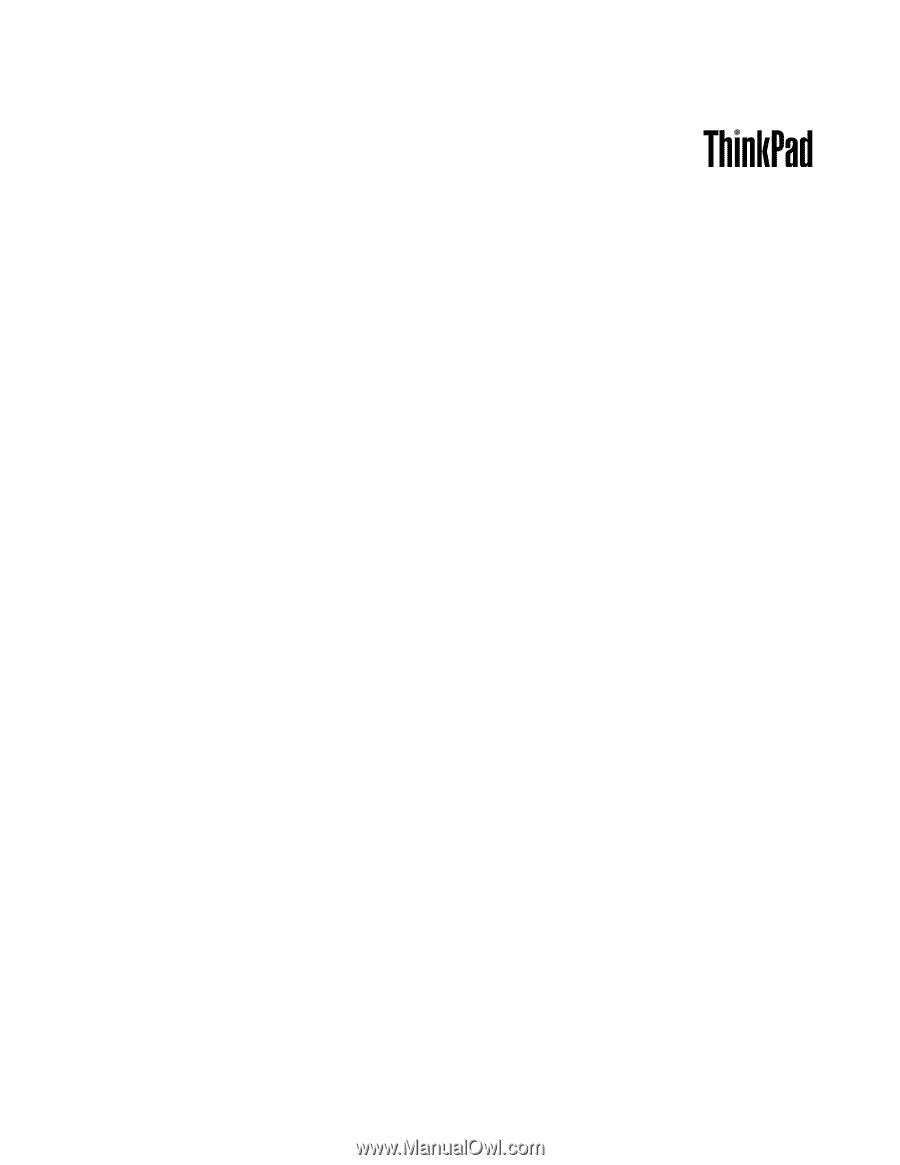
Kullanma Kılavuzu
ThinkPad Edge E425 ve E525